Outlook 2013 용 Google 행 아웃 플러그인을 사용하는 방법

Google Apps for Business 사용자는 Outlook 2013 용 행 아웃 플러그인을 사용하여 친구와 채팅하고 Microsoft Outlook에서 바로 행 아웃을 시작할 수 있습니다.
Google은 Google Apps for Business 사용자에게 Outlook 2013 용 행 아웃 플러그인을 제공하여 친구와 채팅하고 Microsoft Outlook에서 바로 행 아웃을 시작할 수 있습니다.
Outlook의 행 아웃
일부 사람들은 Google, Outlook 또는 Yahoo를 통해 웹 인터페이스를 통해 이메일을 사용하는 것을 좋아하지만 다른 사람들은 Microsoft Outlook 클라이언트를 선호합니다.
지속적인 'Google Apps for Business'인 경우대부분의 시간을 Microsoft Outlook에서 보낸 사용자는 창을 전환하지 않고도 행 아웃을 시작하고 파트너와 화상 통화를 할 수 있습니다. 행 아웃 Microsoft Outlook 플러그인을 사용하면됩니다. 플러그인은 Google Apps for Business 사용자 만 사용할 수 있으며 플러그인을 사용하여 Google Apps 도메인 사용자와 외부 사용자와 행 아웃을 쉽게 시작할 수 있습니다.
Google Apps for Business, Education,지원되는 Microsoft Outlook 버전은 2007, 2010 및 2013입니다. 조직에 Chromebox 화상 회의 시스템이있는 경우 Google Apps for Business 계정이 필요하지 않습니다.
Microsoft Outlook에 Google 행 아웃 설치
그 방법으로 설정하는 방법을 알아 보겠습니다. 이 웹 사이트에서 다운로드하여 설치하십시오.
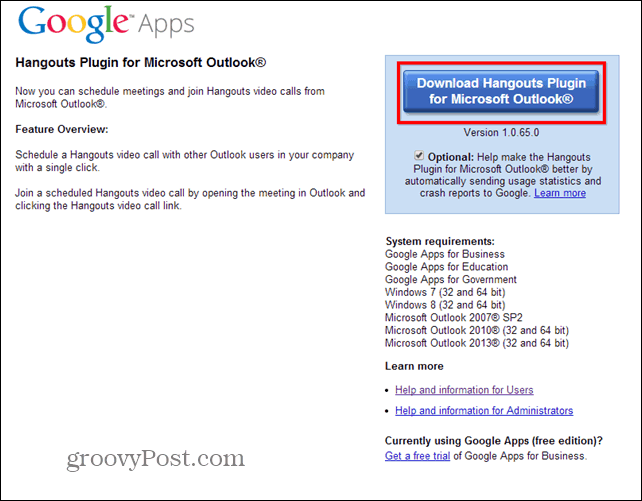
설치 자체는 간단한 Next-Next 프로세스이지만 관리자 권한이 필요합니다.
완료되면 Outlook을 다시 시작해야합니다. 로드되면 Office 리본 메뉴에 두 개의 새 단추가 있습니다 (아래 스크린 샷 참조). 그 중 하나를 사용하면 행 아웃을 예약하고 다른 하나는 바로 시작합니다.
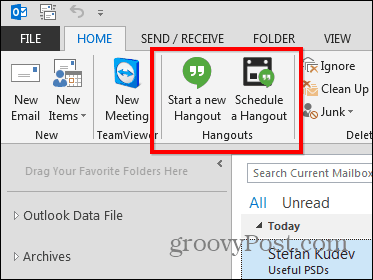
그들이 무엇을하는지 살펴 봅시다.스케줄 하나. 회의는 예정되어 있지 않나요? 버튼을 클릭하면 행 아웃에 대한 모든 옵션 (이름이나 브라우저에서 참여할 수 있는지 여부 등)이 제공됩니다.
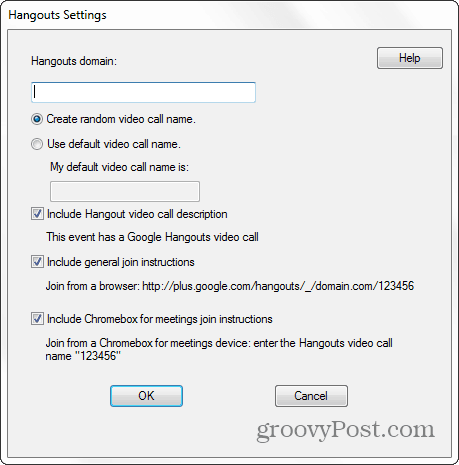
그러면 모든 사람에게 이메일을 보낼 수 있습니다링크 및 미팅 세부 사항이있는 참가자. 행 아웃이 추가 보너스로 제공되는 일반적인 모임과 같습니다. 초대 할 사람의 이름 만 입력하면됩니다.
이메일은 아래 스크린 샷과 비슷하지만 행 아웃 설정을 클릭하면 이전에 설정 한 내용을 수정할 수 있습니다.

자, 당신이 원하는 사람을 알고 있다면지금 대화 할 수 있습니다. 왜 기다려야합니까? 새 행 아웃 시작을 클릭하고 진행합니다. 기본 브라우저에서 시작됩니다. 시작하면 일반 행 아웃 옵션을 모두 사용할 수 있으므로 원하는 모든 사람을 초대하세요.
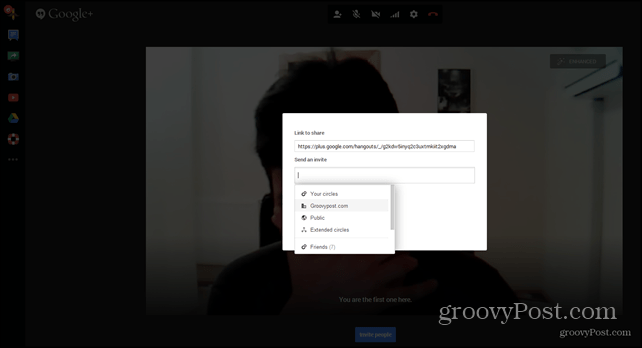
사무실에서 하루 종일 Outlook에 거주하는 경우 친구와 연락하거나 원하는 경우 비즈니스 채팅을 할 수 있습니다. 어느 쪽이든, 이것은 알만한 멋진 확장입니다.

![Outlook 2013 일정 색상을 변경하는 방법 [Screencast]](/templates/tips/dleimages/no_image.jpg)

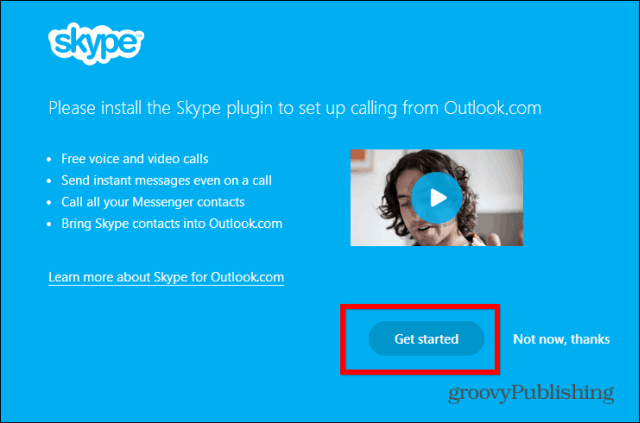






코멘트를 남겨주세요